Windowsで通知とアクションを管理する方法
設定を介してWindowsの通知とアクションを管理して、集中し続け、重要なリマインダーを追跡できます。 1.設定を開く(Iに勝つ)、System>通知に移動すると、グローバルに通知をオフにするか、バナー、サウンド、ロック画面ディスプレイなど、通知許可を1つずつ管理できます。 2.「フォーカスアシスト」で「オフ」、「優先度のみ」または「アラームのみ」モードを選択し、優先アプリと連絡先をカスタマイズします。また、自動アクティベーション時間を設定したり、画面を投影したりゲームをプレイしているときにオンにすることもできます。 3.オペレーションセンター(Windows 10)または通知センター(Windows 11)をタスクバーアイコンから開くか、すべての通知をクリアしてクイックアクションで一般的なショートカットボタンを編集して右にスワイプします。 4.その他のヒントには、通知サウンドの電源を切ること、画面をロックするときに敏感なコンテンツを隠すこと、サードパーティのツールを介して通知表示時間を調整することが含まれます。これらの設定を使用すると、干渉を効果的に削減し、重要な通知のみを維持することができます。

Windowsで通知とアクションを管理することは、重要なアラートを追跡しながら、集中し続けることができます。 Windows 10または11を使用している場合でも、通知の表示方法と時期、どのアプリが送信できるか、アクションセンターに表示されるもの(Windows 11の通知センターと呼ばれる)をカスタマイズできます。コントロールする方法は次のとおりです。
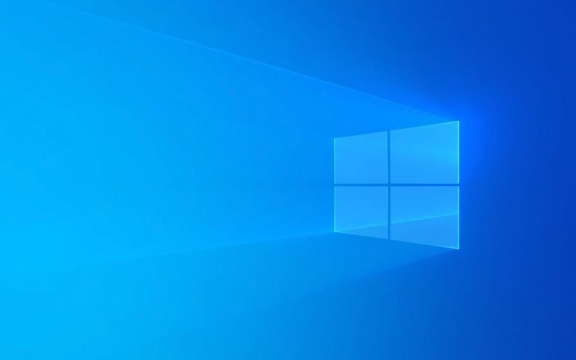
アプリの通知設定をカスタマイズします
どのアプリが通知を送信できるか、どのアプリが表示されるかを選択できます。
-
設定を開く(press
Win I)。 - システム> [通知]に移動します。
- トグル「アプリやその他の送信者から通知を取得」して、すべての通知をグローバルに無効にします。
- 個々のアプリを管理するために、 「アプリやその他の送信者からの通知」まで下にスクロールします。
- アプリをクリックしてオプションを展開します。
- そのアプリのオンまたはオフの通知を切り替えます。
- バナーを表示したり、サウンドを再生したり、ロック画面に表示できるかを選択します。
メール、カレンダー、マイクロソフトチーム、ChromeやSlackなどのサードパーティアプリなどの一般的なアプリがここにリストされています。

通知が表示されたときの制御
仕事や睡眠中の気晴らしを避けるために、フォーカスアシスト(古いバージョンでは静かな時間と呼ばれます)を使用してください。
-
[設定]> [システム]> [フォーカスアシスト]で、通知を制限する場合を選択します。

- オフ:すべての通知が通過します。
- 優先度のみ:選択したアプリと人のみが通知できます。
- アラームのみ:アラームのみが通過します。
「優先順位リストのカスタマイズ」で、フォーカスアシスト中に許可されるアプリ、連絡先、またはシステムイベントを選択します。
また、フォーカスアシストをスケジュールして自動的にオンにすることもできます。
- 特定の時間を設定します(例:午後10時から午前7時)。
- ディスプレイを複製したり、ゲームをプレイしたりするときに有効にします。
アクションセンター /通知センターを管理します
アクションセンター(Windows 10)または通知センター(Windows 11)は、最近のアラートとクイックアクションを示しています。
- それを開くには、タスクバーの音声バブルアイコンをクリックするか、タッチスクリーンで右からスワイプします。
- [すべてクリア]をクリックして通知をクリアします。
- 単一の通知を削除するには、その上(Windows 10)の上にホバリングするか、スワイプします(Windows 11)。
クイックアクションをカスタマイズするには:
- [設定]> [システム]> [通知] 。
- 「クイックアクション」までスクロールします。
- [編集]をクリックして、Wi-Fi、Bluetooth、または飛行機モードなどのボタンを追加、削除、または再注文します。
追加のヒント
- 通知音をオフにします:設定> System>通知で、 「通知が到着したときにサウンドを再生する」を無効にします。
- ロック画面に敏感な通知コンテンツを非表示: 「ロック画面上」の下で、メッセージの詳細を非表示にするか、ロックされているときに通知を完全に無効にすることを選択します。
- トースト期間を管理する:Windowsは直接設定を提供しませんが、サードパーティのツールまたはレジストリの調整(上級ユーザーのみ)を使用して、通知が表示されている期間を変更できます。
基本的に、Windowsは通知をしっかりと制御できます。設定を使用して混乱を減らし、重要なことのみを許可します。
以上がWindowsで通知とアクションを管理する方法の詳細内容です。詳細については、PHP 中国語 Web サイトの他の関連記事を参照してください。

ホットAIツール

Undress AI Tool
脱衣画像を無料で

Undresser.AI Undress
リアルなヌード写真を作成する AI 搭載アプリ

AI Clothes Remover
写真から衣服を削除するオンライン AI ツール。

Clothoff.io
AI衣類リムーバー

Video Face Swap
完全無料の AI 顔交換ツールを使用して、あらゆるビデオの顔を簡単に交換できます。

人気の記事

ホットツール

メモ帳++7.3.1
使いやすく無料のコードエディター

SublimeText3 中国語版
中国語版、とても使いやすい

ゼンドスタジオ 13.0.1
強力な PHP 統合開発環境

ドリームウィーバー CS6
ビジュアル Web 開発ツール

SublimeText3 Mac版
神レベルのコード編集ソフト(SublimeText3)
 設定でChatGptパーソナリティを変更する方法(皮肉、ロボット、リスナー、オタク)
Aug 08, 2025 am 09:33 AM
設定でChatGptパーソナリティを変更する方法(皮肉、ロボット、リスナー、オタク)
Aug 08, 2025 am 09:33 AM
私たちの開示ページにアクセスして、Mspoweruserをサポートする方法を学び、編集チームを維持して、気分やコミュニケーションスタイルを反映するためにMorewant ChatGptを読みますか? ChatGpt 5の発売により、Openaiは5つの個別の性格を紹介します。
 2025年のベスト123moviesの代替品(無料および法的ストリーミングオプション)
Jul 28, 2025 pm 12:02 PM
2025年のベスト123moviesの代替品(無料および法的ストリーミングオプション)
Jul 28, 2025 pm 12:02 PM
私たちの開示ページを読んで、Mspoweruserが編集チームを維持するのにどのように役立つかを調べてください。
![Windows PCでCapCut AIビデオエディターをダウンロードして使用する方法[フルガイド]](https://img.php.cn/upload/article/001/246/273/175338289027886.jpg?x-oss-process=image/resize,m_fill,h_207,w_330) Windows PCでCapCut AIビデオエディターをダウンロードして使用する方法[フルガイド]
Jul 25, 2025 am 02:48 AM
Windows PCでCapCut AIビデオエディターをダウンロードして使用する方法[フルガイド]
Jul 25, 2025 am 02:48 AM
開示ページを読んで、Mspoweruser編集チームをサポートする方法を学びます。ビデオクリエイターの詳細を読む、適切な編集ツールを見つけることが重要であり、WindowsPCのCapCut AIビデオエディターをダウンロード、インストール、および使用する方法は
 管理者としてコマンドプロンプトを実行する方法は?
Jul 23, 2025 am 03:20 AM
管理者としてコマンドプロンプトを実行する方法は?
Jul 23, 2025 am 03:20 AM
管理者としてCMDを実行するには、3つの方法で実行できます。スタートメニュー、Xメニューの獲得、またはショートカットの作成です。まず、[スタート]メニューで[CMD]を検索した後、[管理者として実行]を右クリックして選択します。次に、Win Xキーを押して、「コマンドプロンプト(管理者))を選択します。最後に、CMD.EXEの新しいショートカットを作成し、プロパティで「管理者として実行」を設定します。アクセス許可が不十分な場合、アカウントがグループポリシーの制限であるか、IT部門に連絡するかどうかを確認する必要があります。
 Windowsラップトップの表示ドライバーはクラッシュし続けます
Jul 21, 2025 am 03:29 AM
Windowsラップトップの表示ドライバーはクラッシュし続けます
Jul 21, 2025 am 03:29 AM
Windowsラップトップは、通常、時代遅れまたは破損したドライバー、ソフトウェアの競合、過熱、またはハードウェアの問題によって引き起こされるドライバーを頻繁にクラッシュさせます。 1.最初に、デバイスマネージャーを介してグラフィックカードドライバーを更新または再インストールするか、GPUメーカーの公式Webサイトから最新バージョンをダウンロードしてください。 2。過熱の問題を確認し、HWMonitorなどのツールを使用して温度を監視し、通気口をきれいにし、ソフトサーフェスでノートブックの使用を避け、タスクマネージャーを通じて高いGPU占有プログラムがあるかどうかを確認します。 3.表示設定を調整し、ハードウェアアクセラレーションと視覚効果をオフにし、解像度またはリフレッシュレートを一時的に変更します。 4.必要に応じて、Windowsの更新を確認してインストールし、ドライバーまたはシステムバージョンをロールバックし、ウイルス対策ソフトウェア、画面記録ツール、アプリケーションの上書きなどの競合ソフトウェアを確認します。これ
 Windowsで「クリティカルプロセスが死んだ」を修正する方法は?
Jul 21, 2025 am 03:31 AM
Windowsで「クリティカルプロセスが死んだ」を修正する方法は?
Jul 21, 2025 am 03:31 AM
「CriticalProcessdied」ブルースクリーンエラーのソリューションには、次のものが含まれます。1。最近インストールされたドライバーまたはソフトウェアをチェックしてアンインストールし、セーフモードテストを入力して、クリーンブーツを実行します。 2。システムファイルを修復するための管理者許可を使用してSFCおよびDismコマンドを実行します。 3.ウィンドウを更新するか、システムの復元ポイントを使用するか、このコンピューターをリセットします。これらの手順では、ドライバーの競合、システムファイルの破損、またはその他のシステムの問題を確認し、最終的に重要なプロセスクラッシュによって引き起こされるブルースクリーン現象を解決できます。
 Windows内のすべてのユーザーにシステムを表示する方法
Jul 31, 2025 am 08:18 AM
Windows内のすべてのユーザーにシステムを表示する方法
Jul 31, 2025 am 08:18 AM
InstallTheDedeDesiredLanguagePackviasettings→Time&Language→Language&Region、「SetasmyWindowsdisplaylanguage」発行選択を確保する。
 Windowsの画面解像度を変更する方法は?
Jul 21, 2025 am 03:34 AM
Windowsの画面解像度を変更する方法は?
Jul 21, 2025 am 03:34 AM
解像度を調整するには3つの方法があります。1。表示設定を介して推奨解像度を選択して保存します。 2。グラフィックカードコントロールパネルを使用して、高度なユーザーに適した解像度をカスタマイズします。 3.問題のトラブルシューティング時に、ドライバー、ネイティブ解像度、および外部モニター接続を確認します。 Newbieは、適応性と明確さを確保し、誤動作によって引き起こされる異常を回避するために、最初の方法を優先することをお勧めします。








